4,2K

Bei MeTube handelt es sich um eine WebGui für den Youtube Downloader yt-dlp. In dieser Anleitung werden wir MeTube mittels Docker und Traefik auf eurem Server installieren.
| Datum | Änderungen |
|---|---|
| 05.03.2022 | Erstellung dieser Anleitung |
| 30.05.2023 | Anpassung an neue Traefik Labels |
0. Grundvoraussetzung
- Docker & Docker Compose v2 (Debian / Ubuntu)
- Traefik v2 + 3 – Reverse-Proxy mit CrowdSec im Stack einrichten
1. Verzeichnis erstellen
Zuerst erstellen wir uns ein passendes Verzeichnis.
mkdir -p /opt/containers/metube/downloads chown 1001:1001 /opt/containers/metube/downloads
2. Docker Compose Datei erstellen
Nun erstellen wir unsere Docker Compose Datei. In dieser Datei sind bereits die passenden Einstellungen für Traefik enthalten. Wenn ihr noch kein Traefik installiert habt, dann könnt ihr dies mit dieser Anleitung tun.
nano /opt/containers/metube/docker-compose.yml
Inhalt:
version: "3"
services:
metube:
image: alexta69/metube
container_name: metube
restart: unless-stopped
user: "1001:1001"
volumes:
- ./downloads:/downloads
labels:
- "traefik.enable=true"
- "traefik.http.routers.metube.entrypoints=websecure"
- "traefik.http.routers.metube.rule=Host(`metube.euredomain.de`)"
- "traefik.http.routers.metube.tls=true"
- "traefik.http.routers.metube.tls.certresolver=http_resolver"
- "traefik.http.routers.metube.service=metube"
- "traefik.http.services.metube.loadbalancer.server.port=8081"
- "traefik.docker.network=proxy"
- "traefik.http.routers.metube.middlewares=default@file"
networks:
- proxy
networks:
proxy:
external: true
Notwendige Anpassungen:
- Ihr müsst noch den Hostnamen anpassen (metube.euredomain.de)
3. MeTube starten
Nun könnt ihr MeTube starten. Gebt dazu folgendes ein:
docker compose -f /opt/containers/metube/docker-compose.yml up -d
Wenn ihr dann auf eure Webseite “metube.euredomain.de” geht, solltet ihr folgendes sehen:
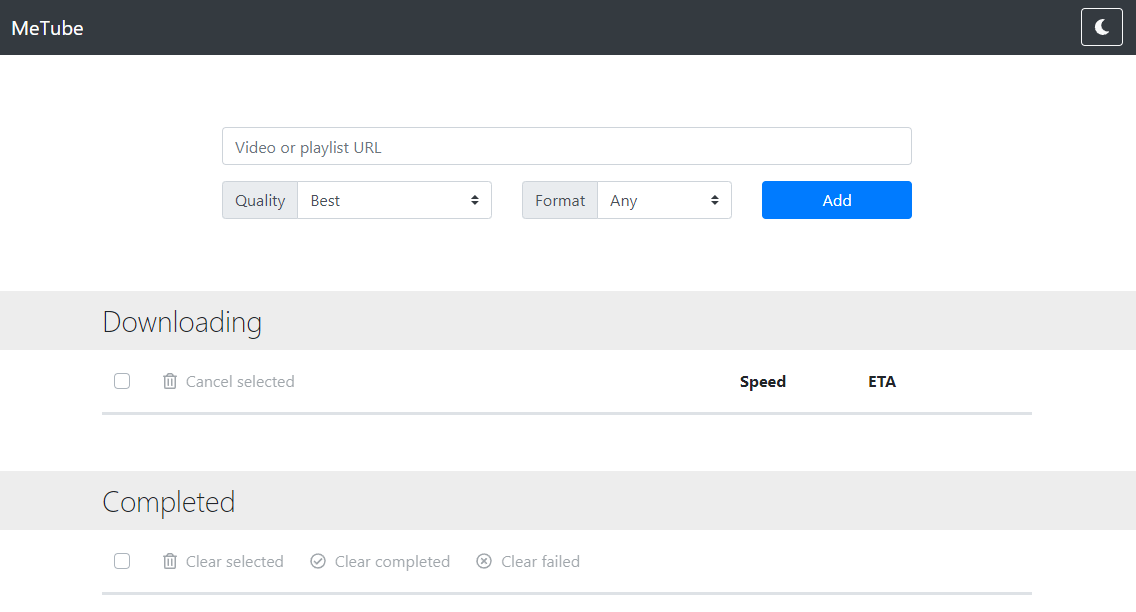
4. Quellen
https://github.com/alexta69/metube
